วิธีปิดการใช้งานคลิกขวาสำหรับเว็บไซต์ WordPress
เผยแพร่แล้ว: 2022-04-14หากคุณเลือกที่จะขายผลิตภัณฑ์ดิจิทัลใดๆ ทางออนไลน์ คุณมีสถานการณ์ที่ไม่คาดคิดที่ต้องนำทาง ตัวอย่างเช่น ช่างภาพต้องต่อสู้กับการขโมยภาพอย่างต่อเนื่อง เช่นเดียวกับศิลปินดิจิทัล โปรแกรมเมอร์คอมพิวเตอร์ และเกือบทุกคนที่เลือกขายออนไลน์ ทางเลือกในการปิดการใช้งานตัวเลือกคลิกขวาสำหรับเว็บไซต์ WordPress นั้นทำได้หลายอย่าง แต่ก็มีข้อเสียอยู่
แง่บวกนั้นดูดีมากเมื่อมองจากภายนอก แต่คุณจะพบว่าสิ่งเหล่านี้ไม่ใช่สิ่งที่คุณคาดหวัง แม้ว่าการปิดใช้งานการคลิกขวา จะ ขัดขวางผู้ใช้จำนวนมาก แต่โจรที่ฉลาดรู้วิธีเข้าถึงไฟล์เหล่านั้นได้ ยิ่งไปกว่านั้น ผู้ใช้ที่เหลือซึ่งปฏิบัติตามกฎหมายของคุณจะประสบกับประสบการณ์ผู้ใช้ (UX) ที่ไม่ดีซึ่งอาจทำอันตรายมากกว่าดี
ในบทความนี้ เราจะพูดถึงแง่มุมต่างๆ ที่คุณต้องพิจารณาหากต้องการปิดการใช้งานการคลิกขวาสำหรับเว็บไซต์ WordPress ของคุณ ขั้นแรก มาดูว่าฟังก์ชันการคลิกขวามีให้ผู้ใช้ของคุณอย่างไร
สารบัญ
- การคลิกขวาจะทำให้เกิดผลอะไรบนหน้าเว็บ
- ทำไมคุณอาจต้องการปิดใช้งานการคลิกขวาสำหรับเว็บไซต์ WordPress
- หลักกฎหมายในการบันทึกไฟล์จากเว็บ
- วิธีปิดการใช้งานคลิกขวาสำหรับเว็บไซต์ WordPress ของคุณ
- การใช้วิธีการแบบแมนนวล
- การใช้ปลั๊กอิน WordPress เพื่อปิดใช้งานการคลิกขวา
- เหตุใดคุณจึงต้องการเปิดใช้งานฟังก์ชันการคลิกขวาสำหรับเว็บไซต์ของคุณ
- ทางเลือกในการปิดใช้งานฟังก์ชันการคลิกขวา
- วิธีที่ Download Monitor ให้คุณปกป้องไฟล์และรักษาความสามารถในการใช้งาน
- ตัวจัดการการเข้าถึงขั้นสูง
- มีอะไรอีกบ้างที่ Download Monitor สามารถให้คุณและผู้ใช้ของคุณ
- สรุป
การคลิกขวาจะทำให้เกิดผลอะไรบนหน้าเว็บ
คุณสามารถลองคลิกขวาเพื่อให้มีเมนูบริบทการเข้าถึงด่วน ตัวเลือกภายในเมนูนี้จะเปลี่ยนแปลงขึ้นอยู่กับสิ่งที่คุณคลิกและปัจจัยอื่นๆ ที่เกี่ยวข้องกับระบบปฏิบัติการ (OS) ของคุณ ตัวอย่างเช่น การเน้นข้อความและการเปิดเมนูบริบทจะทำให้ตัวเลือกการจัดรูปแบบและการพิมพ์ปรากฏขึ้น:
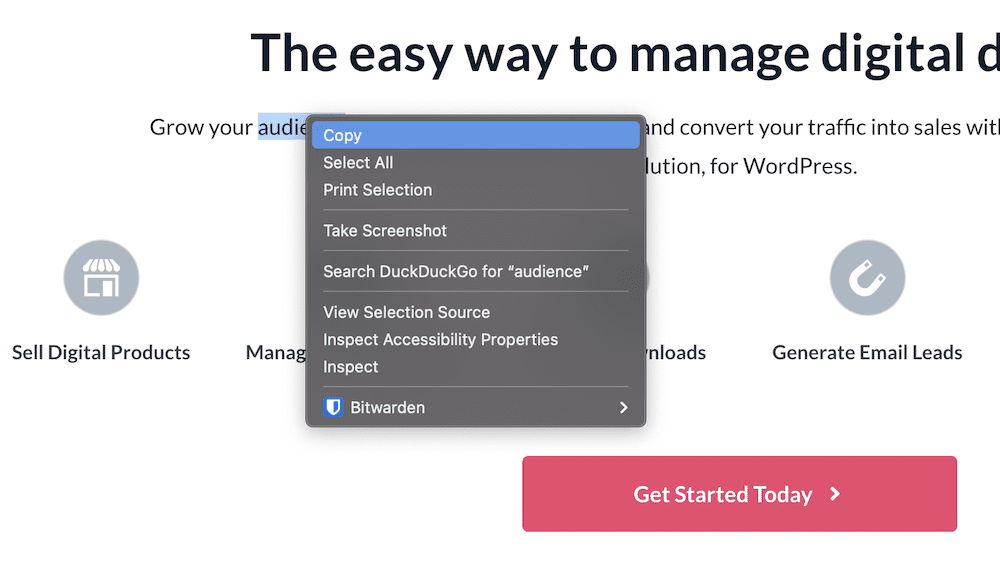
ในทางตรงกันข้าม การคลิกขวาที่องค์ประกอบตามลิงก์ เช่น ปุ่ม จะทำให้คุณสามารถเปิดลิงก์นั้นภายในหน้าต่างหรือแท็บใหม่ บันทึกลิงก์ และอื่นๆ:
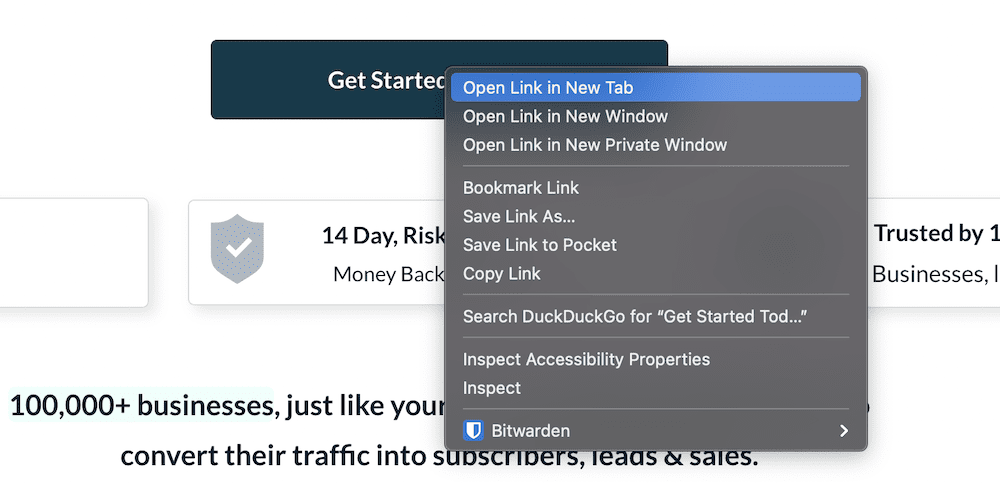
เมื่อพูดถึงรูปภาพ คุณจะพบตัวเลือกบริบทเฉพาะ ซึ่งหนึ่งในนั้นคือการดาวน์โหลด:
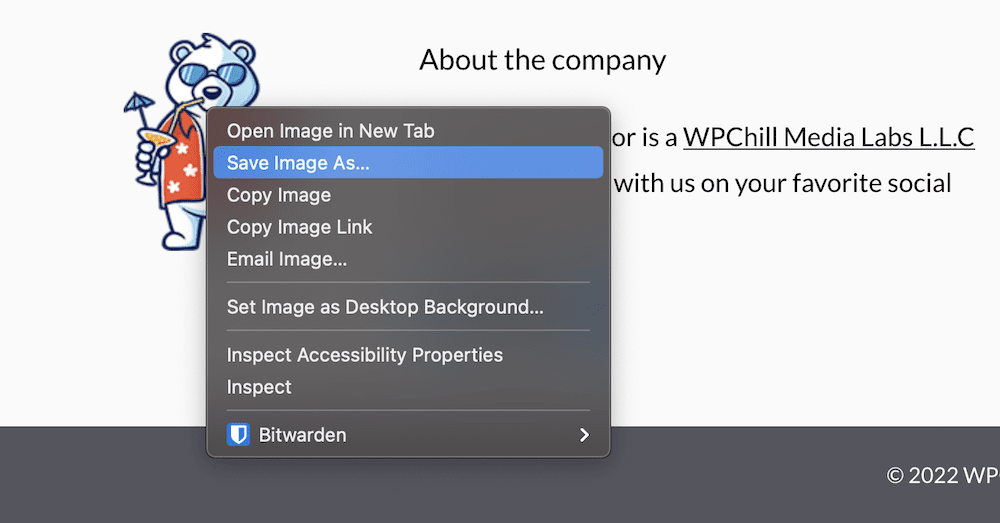
แม้ว่าเมนูบริบทคลิกขวาจะมีประโยชน์มากมาย แต่ตัวเลือกบางอย่างอาจทำให้เกิดปัญหาได้ โดยเฉพาะอย่างยิ่งหากคุณพึ่งพาลูกค้าสำหรับทรัพย์สินในไซต์ของคุณ เราจะพูดถึงรายละเอียดเพิ่มเติมต่อไป
ทำไมคุณอาจต้องการปิดใช้งานการคลิกขวาสำหรับเว็บไซต์ WordPress
หากคุณเลือกที่จะแสดงรูปภาพ กราฟิก และวิดีโอบนไซต์ของคุณ คุณจะต้องต่อสู้กับกระแสการขโมยทรัพย์สินทางอินเทอร์เน็ต การใช้เมนูคลิกขวาทำให้ง่ายต่อการเลือกและบันทึกรูปภาพบนจอแสดงผล แม้ว่าจะอยู่ในรูปแบบที่คุณนำเสนอก็ตาม แม้ว่าคุณจะไม่แสดงเนื้อหาในเวอร์ชันเต็มก็ตาม แต่ก็ไม่สามารถขัดขวางได้ ขโมยและอาจส่งผลให้สูญเสียการขาย
ด้วยเหตุนี้ มีหลายสาเหตุที่คุณต้องการปิดใช้งานตัวเลือกคลิกขวาบนไซต์ของคุณ:
- ในระดับแกนกลาง คุณต้องการหยุดการโจรกรรมที่ต้นทางด้วยวิธีการที่ตรงไปตรงมาที่สุด
- ช่วยปกป้องไซต์ของคุณ ในกรณีที่คุณใช้โค้ดที่เป็นกรรมสิทธิ์
- คุณยังสามารถปกป้องการทำงานหนัก ความพยายาม และผลกำไรของคุณได้อีกด้วย
เป็นการยากที่จะทำสิ่งนี้ให้สำเร็จด้วยการปิดใช้งานการคลิกขวา โดยเฉพาะอย่างยิ่งเมื่อคุณพิจารณาว่าสถานการณ์ทางกฎหมายไม่ได้ช่วยเหลือคุณเสมอไป
หลักกฎหมายในการบันทึกไฟล์จากเว็บ
เพื่อความชัดเจนอย่างแท้จริง ใครก็ตามที่ดาวน์โหลดและบันทึกภาพ (หรือข้อความหรือเนื้อหาอื่นใด) จากเว็บกำลังขโมย ในทางเทคนิคแล้ว กฎหมายจะอยู่ข้างคุณในเขตอำนาจศาลส่วนใหญ่ แน่นอน คุณจะต้องตรวจสอบให้แน่ใจว่าเป็นกรณีนี้สำหรับตำแหน่งปัจจุบันของคุณ อย่างไรก็ตาม สถานการณ์นั้นซับซ้อนกว่าการปฏิบัติต่อการดาวน์โหลดใดๆ ว่าผิดกฎหมาย
ตัวอย่างเช่น คุณอาจเพลิดเพลินกับการประชาสัมพันธ์ฟรีจากภาพที่แพร่ระบาด นอกจากนี้ หากนักการตลาดหรือบล็อกเกอร์จับภาพหน้าจอของเว็บไซต์ของคุณและใช้เป็นส่วนหนึ่งของการตลาดอื่นๆ คุณก็อาจทำได้ แม้ว่าการกระทำดังกล่าวจะยังผิดกฎหมายในแง่เทคนิค แต่ก็ไม่ใช่สิ่งที่คุณต้องทำทุกวิถีทางเพราะคุณพอใจกับผลประโยชน์ อย่างไรก็ตาม คุณไม่สามารถกำหนดที่มาโดยขึ้นอยู่กับว่าคุณชอบกรณีการใช้งานหรือไม่
เป็นความคิดที่ดีที่จะเพิ่มข้อจำกัดความรับผิดชอบในไซต์ของคุณ เพื่อที่จะนำเสนอการยับยั้งการมองเห็น หากไม่ใช่สิ่งทางเทคนิค:
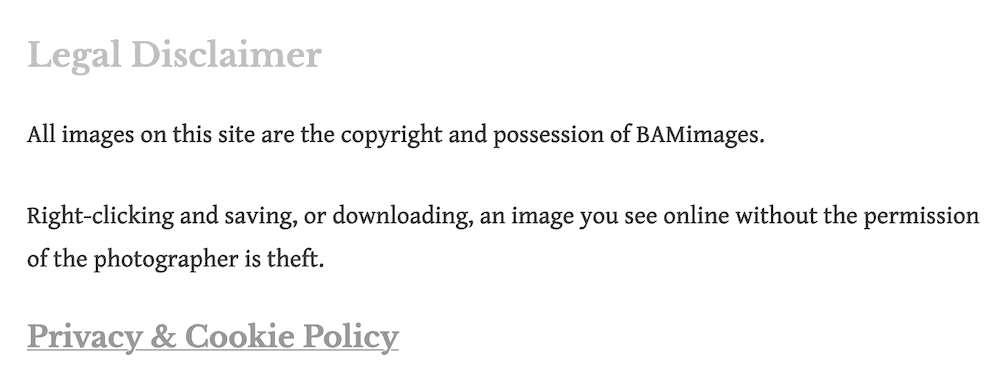
ต้องเรียบง่ายและถูกกฎหมายเท่านั้นจึงจะสื่อข้อความของคุณได้ จากที่นั่น คุณสามารถปิดการคลิกขวาสำหรับเว็บไซต์ WordPress ของคุณได้
วิธีปิดการใช้งานคลิกขวาสำหรับเว็บไซต์ WordPress ของคุณ
เราจะเสนอสองวิธีในการปิดใช้งานการคลิกขวาที่นี่ แม้ว่าจะไม่มีทางเป็นจริงได้หากไม่ได้รับความช่วยเหลือเพิ่มเติมจากปลั๊กอิน อย่างไรก็ตาม วิธีการแบบแมนนวลสามารถแก้ปัญหาจำนวนหนึ่งที่เกี่ยวข้องกับการขโมยรูปภาพได้ ลองมาดูกัน
การใช้วิธีการแบบแมนนวล
วิธีแรกไม่ใช่วิธีปิดใช้งานการคลิกขวาอย่างแน่นอน แต่ช่วยให้คุณหยุดแนวทางปฏิบัติที่เป็นอันตรายมากกว่าวิธีใดวิธีหนึ่งบนเว็บ: 'การลิงก์ด่วน' นี่คือเมื่อคุณเพิ่ม URL โดยตรงไปยังรูปภาพหรือเนื้อหาอื่น ๆ และคุณสามารถดูได้ว่าสิ่งนี้คืออะไรใน WordPress:
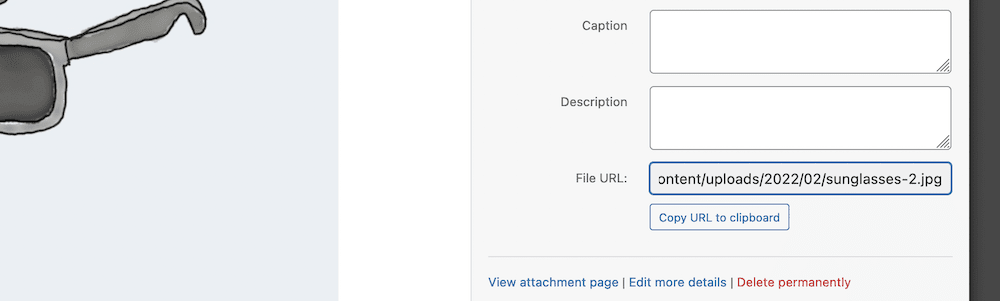
ผู้ใช้บางคนจะหยิบสิ่งนี้ผ่านกล่องโต้ตอบตรวจสอบหรือบันทึกรูปภาพโดยตรง - อีกครั้งผ่านเมนูคลิกขวา:
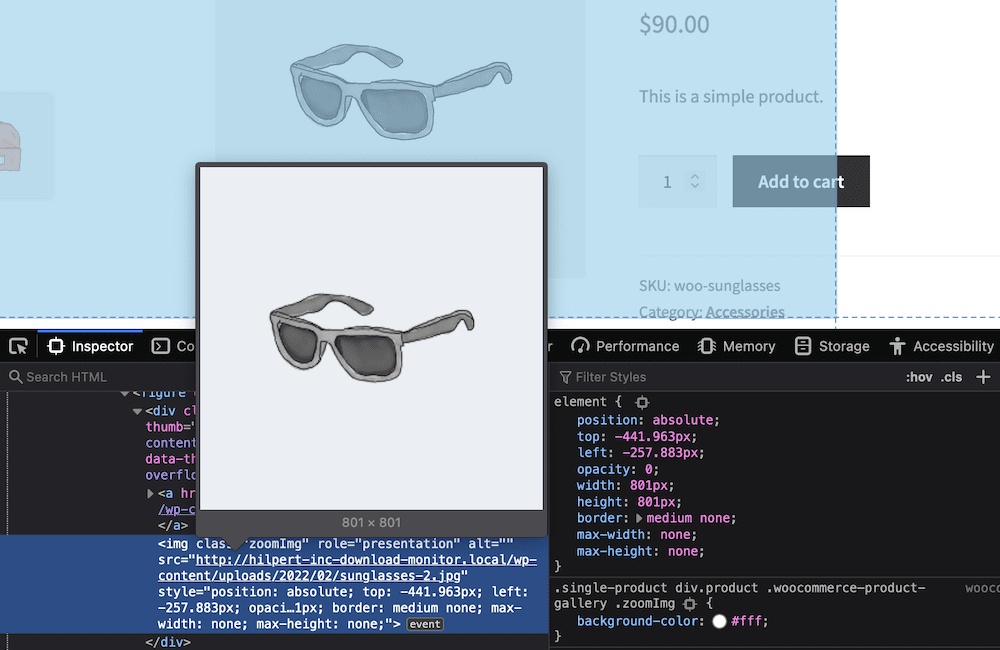
ปัญหาใหญ่ของฮอตลิงก์คือการใช้ทรัพยากรของไซต์ของคุณจนหมดไม่ว่าจะอยู่ที่ใดบนเว็บ นี่เป็นคำสาปแช่งสองครั้ง เนื่องจากหัวขโมยไม่เพียงแต่มีภาพของคุณเท่านั้น แต่ยังจะใช้ทรัพยากรของคุณเพื่อแสดงภาพนั้นด้วย สิ่งนี้สามารถส่งผลเสียต่อการใช้งานเซิร์ฟเวอร์ของคุณ และแม้กระทั่งค่าใช้จ่ายที่เกี่ยวข้องกับต้นทุนเว็บไซต์ของคุณ
ทางออกหนึ่งคือการปิดใช้งานฮ็อตลิงก์ แทนที่จะเป็นฟังก์ชันคลิกขวา สำหรับสิ่งนี้ คุณจะต้องมีสิ่งต่อไปนี้:
- สิทธิ์การเข้าถึงระดับผู้ดูแลระบบสำหรับไฟล์เซิร์ฟเวอร์ของคุณ
- ไคลเอนต์ Secure File Transfer Protocol (SFTP) ที่เหมาะสมในการเข้าถึงเซิร์ฟเวอร์
- ความรู้เกี่ยวกับวิธีใช้ SFTP เพื่อเข้าสู่ระบบเซิร์ฟเวอร์และทำงานกับไฟล์ของคุณ
แม้ว่าการใช้ SFTP ไม่ได้ยากเกินไป แต่คุณอาจต้องการทบทวน เราพูดถึงการใช้ SFTP ในบทความฐานความรู้เกี่ยวกับการเปิดใช้งานส่วนขยายการตรวจสอบการดาวน์โหลด และการอ่านเป็นสิ่งสำคัญ
เมื่อคุณมีสิ่งเหล่านี้แล้ว งานของคุณคือค้นหาไฟล์ . .htaccess ซึ่งช่วยให้คุณกำหนดค่าเซิร์ฟเวอร์ Apache ของไซต์ได้ เมื่อคุณเปิดสิ่งนี้ ให้เพิ่มรหัสต่อไปนี้ในไฟล์และบันทึกการเปลี่ยนแปลงของคุณ:
%{HTTP_REFERER} !^$ RewriteCond %{HTTP_REFERER} !^http(s)?://(www.)?YOUR-URL [NC] RewriteCond %{HTTP_REFERER} !^http(s)?://(www.)?google.com [NC] RewriteRule .(jpg|jpeg|png|gif)$ – [NC,F,L]การดำเนินการนี้จะปิดใช้งานฮอตลิงก์จากไซต์ของคุณ ซึ่งเป็นขั้นตอนหนึ่งในการหยุดการโจรกรรมที่แหล่งที่มา อย่างไรก็ตาม หากต้องการปิดใช้งานการคลิกขวาทั้งหมด คุณจะต้องใช้ปลั๊กอิน WordPress
การใช้ปลั๊กอิน WordPress เพื่อปิดใช้งานการคลิกขวา
ปลั๊กอินเป็นวิธีปกติในการเพิ่มฟังก์ชันพิเศษให้กับเว็บไซต์ WordPress ของคุณ เมื่อพูดถึงการปิดใช้งานการคลิกขวา ก็เป็นวิธีที่ดีในการปรับใช้ที่นี่เช่นกัน มีปลั๊กอินเพียงไม่กี่ตัวที่ตรงตามมาตรฐานของเราในด้านนี้ ส่วนใหญ่มีคะแนนและบทวิจารณ์ที่ไม่ดี และไม่มีการอัปเดตเป็นประจำ อย่างไรก็ตาม WP Content Copy Protection & No Right Click นำเสนอการทำงานที่เหมาะสม ความสนใจในการพัฒนา และความพึงพอใจของผู้ใช้:

เมื่อคุณติดตั้งและเปิดใช้งานปลั๊กอินแล้ว คุณไม่จำเป็นต้องดำเนินการใดๆ อีกต่อไป หากคุณพยายามคลิกขวาที่เนื้อหาของไซต์ คุณจะเห็นคำเตือนป๊อปอัปและจะไม่เห็นเมนูบริบท:
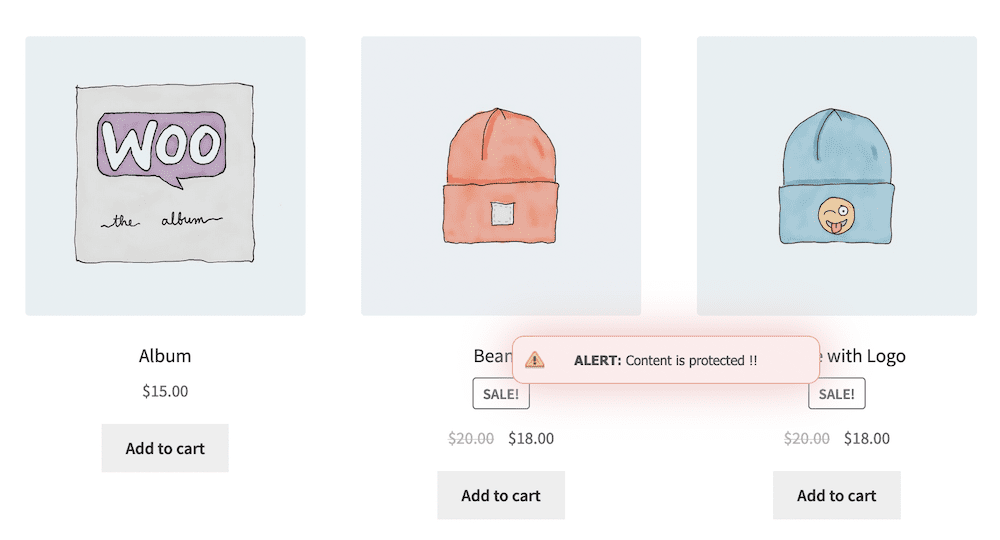
ดูเหมือนว่ามันจะทำงานได้ตามที่คุณต้องการ แต่มีแง่ลบและข้อควรระวังหลายประการ - เราจะพูดถึงพวกเขาต่อไป

เหตุใดคุณจึงต้องการเปิดใช้งานฟังก์ชันการคลิกขวาสำหรับเว็บไซต์ของคุณ
แม้ว่าการปิดใช้งานการคลิกขวาสำหรับเว็บไซต์ WordPress ของคุณดูเหมือนจะเป็นคำตอบในการหยุดการขโมยรูปภาพ แต่ก็ไม่ใช่ ที่จริงแล้ว ผู้ใช้ยังคงเข้าถึงเนื้อหาเหล่านั้นได้ โดยเฉพาะ URL ผ่านเครื่องมือพัฒนาเว็บของเบราว์เซอร์:
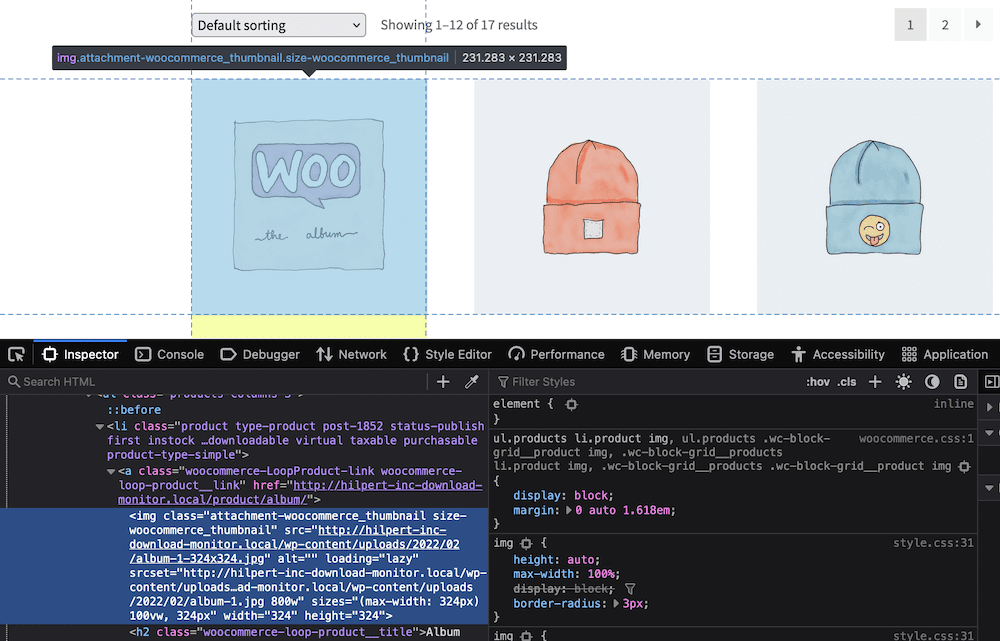
ยิ่งไปกว่านั้น ยังมีสาเหตุอื่นๆ มากมายที่จะเปิดใช้งานการคลิกขวาบนไซต์ของคุณ:
- คุณจะไม่มีรหัสที่จะซ่อนจริงๆ และคุณไม่จำเป็นต้องปกป้องรหัสที่เป็นกรรมสิทธิ์ ความจริงก็คือไม่มีสิ่งใดที่คุณสร้างขึ้นจะมีเอกลักษณ์เฉพาะตัวจนนักพัฒนาปัจจุบันไม่สามารถเข้าใจได้
- ผู้ใช้ที่ต้องการขโมยทรัพย์สินของคุณยังคงสามารถทำได้โดยใช้เมนูตรวจสอบหรือเครื่องมือพัฒนา ซึ่งหมายความว่าการใช้วิธีการปิดใช้งานการคลิกขวานั้นไม่มีจุดหมาย
- คุณจะสร้างความรำคาญ หงุดหงิด และแม้กระทั่งทำให้ผู้ใช้ที่ต้องการใช้เมนูบริบทคลิกขวาเพื่อเรียกดูเว็บ การช่วยสำหรับการเข้าถึงเป็นสิ่งสำคัญ และตัวเลือกบางส่วนเหล่านี้ทำให้ผู้ใช้เห็นและใช้ไซต์ของคุณที่ไม่สามารถทำได้
แน่นอน คุณยังมีประโยชน์ที่ผู้ใช้ที่มีความหมายดีจะมอบให้คุณผ่านการคลิกขวา รูปภาพไวรัส ภาพหน้าจอ และอื่นๆ ล้วนมีส่วนช่วยในทางที่ดี ไม่มีสิ่งใดอยู่ได้หากไม่มีความสามารถในการคลิกขวาบนองค์ประกอบของไซต์ ดังนั้นจึงมีทางเลือกอื่นที่อาจทำงานเดียวกันได้ โดยไม่จำเป็นต้องใช้โค้ดและปลั๊กอินเพิ่มเติม
ทางเลือกในการปิดใช้งานฟังก์ชันการคลิกขวา
ธีมที่กำลังทำงานอยู่ตลอดทั้งบทความคือ การปิดใช้งานฟังก์ชันการคลิกขวาจะไม่หยุดการเข้าถึงไฟล์ของคุณ ในกรณีนี้ คุณจะต้องตรวจสอบสิ่งอื่นที่คุณสามารถทำได้เพื่อปกป้องภาพของคุณและยับยั้งการโจรกรรม คำหลักที่นี่คือ "ยับยั้ง" เพราะนี่คือทั้งหมดที่คุณทำได้ อย่างไรก็ตาม มีวิธีการบางอย่างที่ใช้ได้ผลดีพอที่จะลดจำนวนการโจรกรรมที่คุณเห็นได้:
- ใช้สินทรัพย์คุณภาพต่ำที่สุดที่คุณจะทำได้ ในการคิดจากมุมมองที่ต่างออกไป ให้สร้างเนื้อหาที่คุณไม่สนใจว่าผู้ใช้จะหยิบมาจากไซต์ของคุณ มีความแตกต่างระหว่างรูปภาพรูปแบบขนาดเล็กที่มีการบีบอัดข้อมูลจำนวนมากและเวอร์ชันที่ไม่มีการสูญเสียรูปแบบขนาดใหญ่
- เพิ่มลายน้ำให้กับทรัพย์สินทั้งหมดของคุณ นี่เป็นวิธีคลาสสิกในการระบุว่าคุณเป็นเจ้าของรูปภาพ อย่างน้อย หากภาพไปจบลงที่เว็บไซต์อื่น ลายน้ำจะแสดงตราสินค้าของคุณในตำแหน่งที่โดดเด่น
- แสดงประกาศเกี่ยวกับลิขสิทธิ์ นี่เป็นอีกหนึ่งแนวทางทั่วไปในการป้องกันการโจรกรรม เช่นเดียวกับข้อจำกัดความรับผิดชอบ คุณจะต้องแสดงประกาศเกี่ยวกับลิขสิทธิ์สำหรับรูปภาพทุกรูปในไซต์ของคุณเพื่อป้องกันการมองเห็น
- เพิ่มและแก้ไขข้อมูล EXIF ของรูปภาพของคุณ หากคุณทำงานเป็นช่างภาพหรือศิลปินดิจิทัล คุณจะรู้ว่าข้อมูล EXIF มีเกือบทุกอย่างเกี่ยวกับไฟล์ของคุณ แม้ว่าการเพิ่มประสิทธิภาพอาจตัดสิ่งนี้ออกไป แต่คุณสามารถเพิ่มกลับเข้าไปเพื่อแสดงชื่อ บริษัท เว็บไซต์ ประกาศเกี่ยวกับลิขสิทธิ์ หรือตัวระบุอื่นๆ ของคุณได้
เมื่อรวมกันแล้ว สิ่งเหล่านี้ทั้งหมดจะให้ผลลัพธ์ที่เหมือนกันกับการปิดตัวเลือกคลิกขวาสำหรับเว็บไซต์ WordPress ของคุณ ลายน้ำเป็นตัวเลือกที่ดี อย่างไรก็ตาม ยังมีวิธีที่ดีกว่าในการให้สิทธิ์ผู้ใช้ในการเข้าถึงไฟล์ของคุณและปกป้องทรัพย์สินของคุณไปพร้อม ๆ กัน
วิธีที่ Download Monitor ให้คุณปกป้องไฟล์และรักษาความสามารถในการใช้งาน
Download Monitor เป็นปลั๊กอินการจัดการชั้นนำสำหรับไฟล์ที่ดาวน์โหลดได้ของคุณ มันทำงานจากแดชบอร์ดของ WordPress และให้คุณจัดระเบียบการดาวน์โหลดของคุณ จากที่นั่น คุณสามารถแสดงปุ่มที่สวยงามที่ส่วนหน้าสำหรับผู้เยี่ยมชมเว็บไซต์ของคุณ
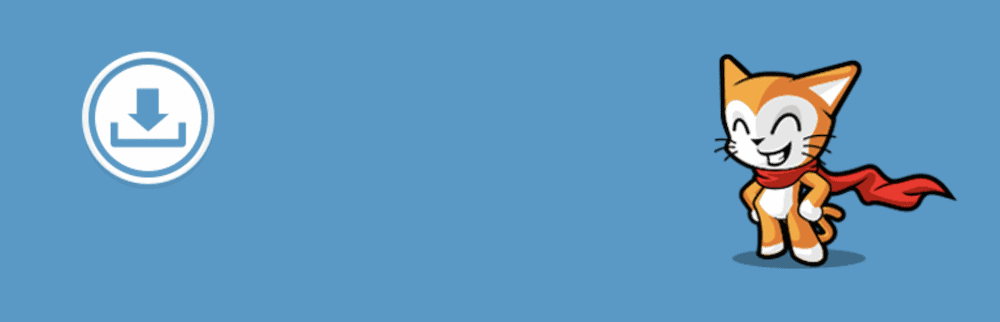
เราจะพูดถึงสิ่งที่ Download Monitor นำเสนอในภายหลัง แต่ก็คุ้มค่าที่จะชี้ให้เห็นคุณลักษณะสองสามอย่างเฉพาะสำหรับการปกป้องไฟล์ของคุณโดยไม่ต้องปิดใช้งานฟังก์ชันการคลิกขวา ตัวอย่างเช่น ไฟล์ที่ดาวน์โหลดทุกไฟล์มีตัวเลือกมากมายที่ให้คุณกำหนดวิธีที่ผู้ใช้เข้าถึงไฟล์ได้:
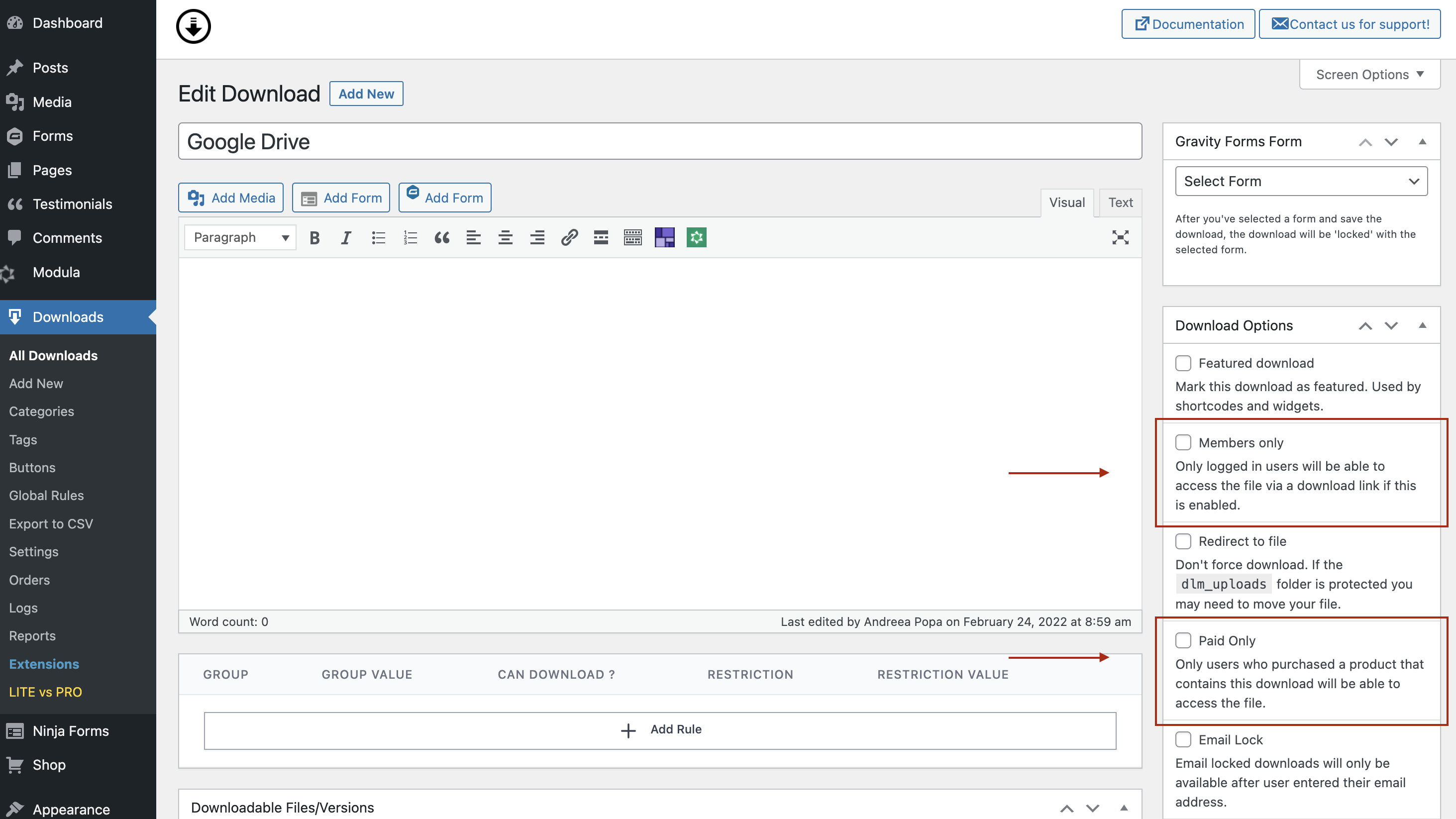
แม้ว่าจะมีตัวเลขอยู่ที่นี่ขึ้นอยู่กับว่าคุณมีแผนแบบพรีเมียมหรือไม่ แต่ตัวเลือกสำหรับ สมาชิกเท่านั้น เป็นตัวเลือกที่มีประสิทธิภาพ จะอนุญาตให้ผู้ใช้ที่ลงชื่อเข้าใช้ไซต์ของคุณเข้าถึงการดาวน์โหลดเท่านั้น
คุณจะสังเกตเห็นตัวเลือก เปลี่ยนเส้นทางไปยังไฟล์ Download Monitor จะ 'บังคับ' ให้ดาวน์โหลดเป็นค่าเริ่มต้น ซึ่งหมายความว่าคุณจะคลิกที่ปุ่ม และกล่องโต้ตอบจะปรากฏขึ้นเพื่อถามว่าคุณต้องการบันทึกไฟล์ไว้ที่ใด ซึ่งเป็นวิธีปกติในการจัดการการดาวน์โหลด อย่างไรก็ตาม คุณยังสามารถเปลี่ยนเส้นทางผู้ใช้ไปยังโฟลเดอร์และให้พวกเขาตัดสินใจว่าจะจัดการไฟล์ดาวน์โหลดอย่างไร
เราไม่แนะนำวิธีการนี้หากคุณต้องการปกป้องไฟล์ของคุณ เนื่องจากจะเปิดเผย URL ของเนื้อหา ให้ปิดการใช้งานและใช้ตัวเลือกสำหรับ สมาชิกเท่านั้น แทน
เมื่อใช้ Download Monitor คุณสามารถหยุด Google และเครื่องมือค้นหาไม่ให้สร้างดัชนีไฟล์ของคุณและอนุญาตเฉพาะผู้ใช้ที่เข้าสู่ระบบ ลูกค้า หรือบทบาทของผู้ใช้ที่ระบุในการเข้าถึงไฟล์ที่ได้รับการป้องกันของคุณ
หรือถ้าคุณต้องการความยืดหยุ่นมากขึ้น คุณอาจต้องการดูส่วนขยาย Advanced Access Manager
ตัวจัดการการเข้าถึงขั้นสูง
หากคุณต้องการจัดการการเข้าถึงการดาวน์โหลดแบบรายผู้ใช้ ส่วนขยายพรีเมียมนี้จะอยู่ในรายการสิ่งที่คุณอยากได้ มันเพิ่มเมตาบ็อกซ์อื่นในหน้า ดาวน์โหลด ของคุณซึ่งช่วยให้คุณตั้งค่ากฎการเข้าถึงสำหรับผู้ใช้
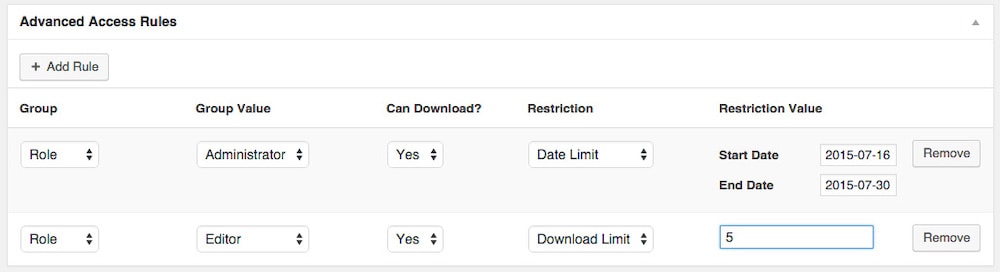
ตัวอย่างเช่น คุณสามารถเลือกกลุ่มการเข้าถึงตามบทบาทของผู้ใช้ ชื่อผู้ใช้ หรือแม้แต่ที่อยู่ IP เฉพาะ จากที่นั่น คุณสามารถกำหนดกฎการเข้าถึงให้กับบทบาทของผู้ใช้ และระบุว่าพวกเขาสามารถดาวน์โหลดไฟล์ได้หรือไม่ คุณยังสามารถกำหนดข้อจำกัดตามเกณฑ์ต่างๆ ได้อีกด้วย คุณสามารถกำหนดวันที่ จำกัด การดาวน์โหลดและอื่น ๆ อีกมากมาย
ตัวจัดการการเข้าถึงขั้นสูงมีอยู่ในแผนสมบูรณ์ของเรา และแสดงถึงความคุ้มค่าที่ยอดเยี่ยม หากคุณต้องการควบคุมสิทธิ์การเข้าถึงทรัพย์สินของคุณอย่างละเอียด
มีอะไรอีกบ้างที่ Download Monitor สามารถให้คุณและผู้ใช้ของคุณ
Download Monitor เป็นมากกว่าทางเลือกอื่นในการปิดใช้งานฟังก์ชันคลิกขวา อาจเป็นระบบจัดการการดาวน์โหลดที่สมบูรณ์สำหรับเว็บไซต์ WordPress ของคุณ นอกเหนือจากสิ่งที่คุณรู้แล้ว ปลั๊กอินสามารถช่วยในเรื่องต่อไปนี้:
- คุณสามารถเสนอการดาวน์โหลดไฟล์ได้อย่างยืดหยุ่น ตัวอย่างเช่น คุณสามารถเลือกที่จะเสนอเวอร์ชันต่างๆ ให้ดาวน์โหลด ขึ้นอยู่กับสิ่งที่คุณได้บันทึกไว้ในเซิร์ฟเวอร์ของคุณ วิธีนี้ช่วยให้คุณสร้างไฟล์เก็บถาวรสำหรับไฟล์ที่ดาวน์โหลดได้
- มีการปรับแต่งองค์ประกอบอินเทอร์เฟซใด ๆ เช่นปุ่มต่างๆ ซึ่งหมายความว่าคุณสามารถผสมผสานลิงก์ดาวน์โหลดของคุณเข้ากับไซต์ของคุณได้โดยไม่ต้องใช้โค้ด
- คุณสามารถขายผลิตภัณฑ์ของคุณได้จากอินเทอร์เฟซการตรวจสอบการดาวน์โหลด และโดยการขยายเว็บไซต์ WordPress ของคุณ
- คุณจะมีการติดตามและการวิเคราะห์เต็มรูปแบบ เพื่อช่วยให้คุณเข้าใจว่าผู้ใช้โต้ตอบกับการดาวน์โหลดของคุณอย่างไร นี้จะช่วยให้คุณสร้างประสบการณ์ที่ดีขึ้นสำหรับผู้เยี่ยมชมของคุณ
Download Monitor มีข้อมูลมากมายภายใต้ประทุน และเราไม่สามารถครอบคลุมได้ทั้งหมดที่นี่ อย่างไรก็ตาม แผนพรีเมียมเริ่มต้นที่ 69 ดอลลาร์ และมาพร้อมกับการรับประกันคืนเงิน ทำให้คุณจัดการการดาวน์โหลดได้ดีขึ้น
สรุป
การขโมยรูปภาพเป็นสิ่งที่คุณจะต้องเผชิญหน้ากันหลายครั้ง เจ้าของเว็บไซต์บางคนไล่ตามหางตามล่าและพยายามหยุดขโมย แต่ส่วนใหญ่ก็ไม่มีประโยชน์ เนื่องจากสินทรัพย์นั้นง่ายต่อการบันทึก ผู้ใช้จำนวนมากจึงทำเช่นนั้น แน่นอนว่ายังมีข้อดีอยู่เช่นกัน โดยเฉพาะอย่างยิ่งหาก 'การจับภาพหน้าจอ' ของไซต์ของคุณแพร่ระบาด ถึงกระนั้น ผู้ใช้จำนวนมากต้องการปิดใช้งานฟังก์ชันคลิกขวาเพื่อหยุดการโจรกรรมที่ต้นทาง ส่วนใหญ่จะใช้งานไม่ได้ เนื่องจากเนื้อหาเหล่านั้นยังคงอยู่ที่ URL เดียวกัน และผู้ใช้สามารถค้นหาได้ด้วยวิธีอื่น
แผนที่ดีที่สุดคือปล่อยให้ฟังก์ชันคลิกขวาทำงานอยู่ และมองหาวิธีอื่นในการปกป้องไฟล์ของคุณ Download Monitor เป็นวิธีอันดับหนึ่งในการจัดระเบียบและเสนอไฟล์สำหรับดาวน์โหลดบนเว็บไซต์ WordPress มีชุดตัวเลือกดั้งเดิมเพื่อจำกัดการเข้าถึงการดาวน์โหลด และยังมีส่วนขยาย Advanced Access Manager ให้ทำเช่นเดียวกันกับบทบาทของผู้ใช้
ปลั๊กอินหลักนั้นฟรีตลอดไป แต่แผนพรีเมียมให้คุณเข้าถึงวิธีปรับปรุงการตรวจสอบการดาวน์โหลดได้หลายวิธี ยิ่งไปกว่านั้น ทุกการซื้อมาพร้อมกับการรับประกันคืนเงิน 14 วันไม่มีสะดุด!
